标签:拷贝 9.png baidu 展现 line visual 柱形图 功率 没有
本文主要是总结学习pandas过程中用到的函数和方法, 在此记录, 防止遗忘.
下面将是在知识点一, 二的基础上继续总结.
前面所介绍的都是以表格的形式中展现数据, 下面将介绍Pandas与Matplotlib配合绘制出折线图, 散点图, 饼图, 柱形图, 直方图等五大基本图形.
Matplotlib是python中的一个2D图形库, 它能以各种硬拷贝的格式和跨平台的交互式环境生成高质量的图形, 比如说柱状图, 功率谱, 条形图, 误差图, 散点图等. 其中, matplotlib.pyplot 提供了一个类似matlab的绘图框架, 使用该框架前, 必须先导入它.
折线图: 数据随着时间的变化情况描点连线而形成的图形, 通常被用于显示在相等时间间隔下数据的趋势. 下面将采用两种方式进行绘制折线图, 一种是pandas中plot()方法, 该方法用来绘制图形, 然后在matplotlib中的绘图框架中展示; 另一种则是直接利用matplotlib中绘图框架的plot()方法.
在pandas中绘制折线图的函数是plot(x=None, y=None, kind=‘line‘, figsize = None, legend=True, style=None, color = "b", alpha = None):
第一个: x轴的数据
第二个: y轴的数据
第三个: kind表示图形种类, 默认为折线图
第四个: figsize表示图像大小的元组
第五个: legend=True表示使用图例, 否则不使用, 默认为True.
第六个: style表示线条样式
第七个: color表示线条颜色, 默认为蓝色
第八个: alpha表示透明度, 介于0~1之间.
plot()函数更多参数请查看官方文档:http://pandas.pydata.org/pandas-docs/stable/generated/pandas.DataFrame.plot.html?highlight=plot#pandas.DataFrame.plot
数据来源: https://assets.datacamp.com/production/course_1639/datasets/percent-bachelors-degrees-women-usa.csv
1 import pandas as pd 2 import matplotlib.pyplot as plt 3 #第一步读取数据: 使用read_csv()函数读取csv文件中的数据 4 df = pd.read_csv(r"D:\Data\percent-bachelors-degrees-women-usa.csv") 5 #第二步利用pandas的plot方法绘制折线图 6 df.plot(x = "Year", y = "Agriculture") 7 #第三步: 通过plt的show()方法展示所绘制图形 8 plt.show()
在执行上述代码过程了报错ImportError: matplotlib is required for plotting, 若遇到请点击参考办法
最终显示效果:
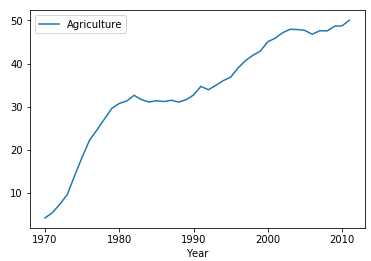
如果想将实线变为虚线呢, 可修改style参数为"--":
1 import pandas as pd 2 import matplotlib.pyplot as plt 3 df = pd.read_csv(r"D:\Data\percent-bachelors-degrees-women-usa.csv") 4 #添加指定的style参数 5 df.plot(x = "Year", y = "Agriculture", style = "--") 6 plt.show()
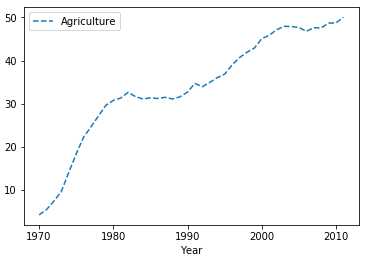
添加坐标轴标签以及标题:
1 import pandas as pd 2 import matplotlib.pyplot as plt 3 df = pd.read_csv(r"D:\Data\percent-bachelors-degrees-women-usa.csv") 4 df.plot(x = "Year", y = "Agriculture", style = "--") 5 #添加横坐标轴标签 6 plt.xlabel("Year") 7 #添加纵坐标轴标签 8 plt.ylabel("Percent") 9 #添加标题 10 plt.title("Percent of American women earn Agriculture‘s degree") 11 plt.show()
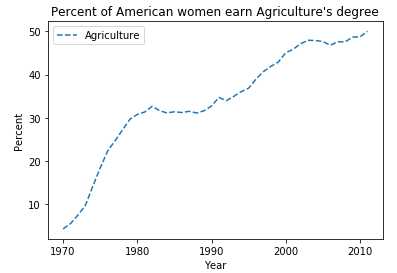
matplotlib.pyplot.plot(x, y, style, color, linewidth)函数的参数分别表示: x轴数据, y轴数据, style线条样式, color线条颜色, linewidth线宽.
1 import pandas as pd 2 import matplotlib.pyplot as plt 3 #第一步: 读取数据 4 df = pd.read_csv(r"D:\Data\percent-bachelors-degrees-women-usa.csv") 5 #第二步: 将所需数据赋值给对应的变量 6 df_year, df_Agriculture = df["Year"], df["Agriculture"] 7 #第三步: 用matplotlib中绘图框架的plot()方法绘制红色的折线图 8 plt.plot(df_year, df_Agriculture,"-", color = "r",linewidth = 10) 9 #添加横坐标轴标签 10 plt.xlabel("Year") 11 #添加纵坐标轴标签 12 plt.ylabel("Percent") 13 #添加标题 14 plt.title("Percent of American women earn Agriculture‘s degree") 15 plt.show()
显示效果:
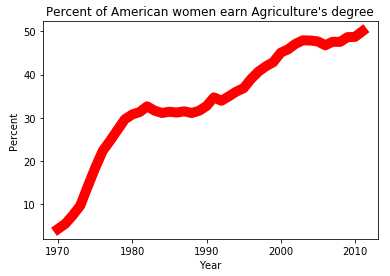
散点图: 用两组数据构成多个坐标点, 考察坐标点的分布, 判断两变量之间是否存在某种关联或总结坐标点的分布模式. 各点的值由点在坐标中的位置表示, 用不同的标记方式表示各点所代表的不同类别.
只需将plot()函数中的kind参数的值改为"scatter"即可.
数据来源: http://archive.ics.uci.edu/ml/machine-learning-databases/iris/
1 import pandas as pd 2 import matplotlib.pyplot as plt 3 #读取数据 4 df = pd.read_csv(r"D:\Data\Iris.csv") 5 #原始数据中没有给出字段名, 在这里指定 6 df.columns = [‘sepal_len‘, ‘sepal_wid‘, ‘petal_len‘, ‘petal_wid‘,‘species‘] 7 #指定x轴与y轴数据并绘制散点图 8 df.plot(x = "sepal_len", y = "sepal_wid", kind = "scatter" ) 9 #添加横坐标轴标签 10 plt.xlabel("sepal length") 11 #添加纵坐标轴标签 12 plt.ylabel("sepal width") 13 #添加标题 14 plt.title("Iris sepal length and width analysis") 15 plt.show()
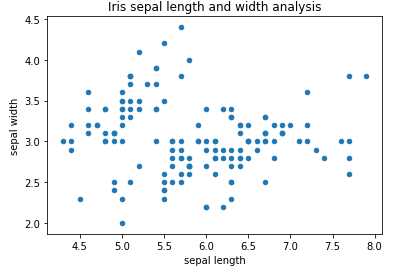
1 import pandas as pd 2 import matplotlib.pyplot as plt 3 df = pd.read_csv(r"D:\Data\Iris.csv") 4 df.columns = [‘sepal_len‘, ‘sepal_wid‘, ‘petal_len‘, ‘petal_wid‘,‘species‘] 5 #用绘图框架的plot()方法绘图, 样式为".", 颜色为红色 6 plt.plot(df["sepal_len"], df["sepal_wid"],".", color = "r") 7 plt.xlabel("sepal length") 8 plt.ylabel("sepal width") 9 plt.title("Iris sepal length and width analysis") 10 plt.show()
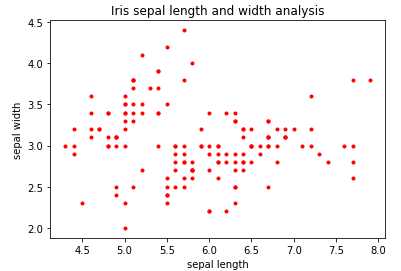
饼图: 将一个圆形划分为多个扇形的统计图, 它通常被用来显示各个组成部分所占比例.
由于在绘制饼状图先要对数据进行分类汇总, 先查看数据的总体信息
1 import pandas as pd 2 df = pd.read_csv(r"D:\Data\Iris.csv") 3 df.columns = [‘sepal_len‘, ‘sepal_wid‘, ‘petal_len‘, ‘petal_wid‘,‘species‘] 4 #查看数据总体信息 5 df.describe()
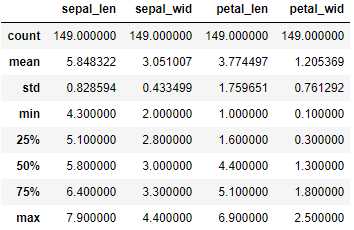
可以看出每一列都是149个数据, 那么接下来对species列进行分类汇总
1 import pandas as pd 2 df = pd.read_csv(r"D:\Data\Iris.csv") 3 df.columns = [‘sepal_len‘, ‘sepal_wid‘, ‘petal_len‘, ‘petal_wid‘,‘species‘] 4 #对species列进行分类并对sepal_len列进行计数 5 df_gbsp = df.groupby("species")["sepal_len"].agg(["count"]) 6 df_gbsp
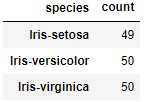
1 import pandas as pd 2 import matplotlib.pyplot as plt 3 df = pd.read_csv(r"D:\Data\Iris.csv") 4 df.columns = [‘sepal_len‘, ‘sepal_wid‘, ‘petal_len‘, ‘petal_wid‘,‘species‘] 5 #对species列进行分类并对sepal_len列进行计数 6 df_gbsp = df.groupby("species")["sepal_len"].agg(["count"]) 7 #绘制图形样式为饼图, 百分比保留两位小数, 字体大小为20, 图片大小为6x6, subplots为True表示将数据每列绘制为一个子图,legend为True表示隐藏图例 8 df_gbsp.plot(kind = "pie", autopct=‘%.2f%%‘, fontsize=20, figsize=(6, 6), subplots = True, legend = False) 9 plt.show()
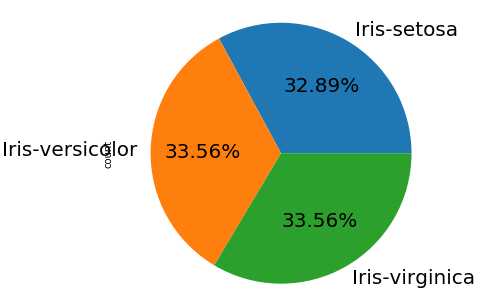
pie(x, explode = None, labels = None, colors=None, autopct=None)的参数分别表示:
第一个: x表示要绘图的序列
第二个: explode要突出显示的组成部分
第三个: labels各组成部分的标签
第四个: colors各组成部分的颜色
第五个: autopct数值显示格式
1 import pandas as pd 2 import matplotlib.pyplot as plt 3 df = pd.read_csv(r"D:\Data\Iris.csv") 4 df.columns = [‘sepal_len‘, ‘sepal_wid‘, ‘petal_len‘, ‘petal_wid‘,‘species‘] 5 df["species"] = df["species"].apply(lambda x: x.replace("Iris-","")) 6 df_gbsp = df.groupby("species",as_index = False)["sepal_len"].agg({"counts": "count"}) 7 #对counts列的数据绘制饼状图. 8 plt.pie(df_gbsp["counts"],labels = df_gbsp["species"], autopct = "%.2f%%" ) 9 plt.show()
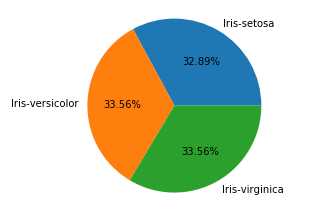
柱形图: 又称为长条图, 是一种以长方形的长度为变量的统计图. 柱形图常用来比较两个或以上的数据不同时间或者不同条件).
1 import pandas as pd 2 import matplotlib.pyplot as plt 3 df = pd.read_csv(r"D:\Data\Iris.csv") 4 df.columns = [‘sepal_len‘, ‘sepal_wid‘, ‘petal_len‘, ‘petal_wid‘,‘species‘] 5 df["species"] = df["species"].apply(lambda x: x.replace("Iris-","")) 6 #对species分组求均值 7 df_gbsp = df.groupby("species", as_index = False).mean() 8 #绘制柱形图 9 df_gbsp.plot(kind = "bar") 10 #修改横坐标轴刻度值 11 plt.xticks(df_gbsp.index,df_gbsp["species"],rotation=360) 12 plt.show()
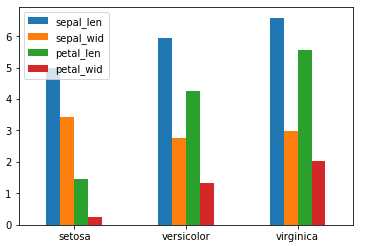
当然也可以绘制横向柱形图
1 import pandas as pd 2 import matplotlib.pyplot as plt 3 df = pd.read_csv(r"D:\Data\Iris.csv") 4 df.columns = [‘sepal_len‘, ‘sepal_wid‘, ‘petal_len‘, ‘petal_wid‘,‘species‘] 5 df["species"] = df["species"].apply(lambda x: x.replace("Iris-","")) 6 df_gbsp = df.groupby("species", as_index = False).mean() 7 #将bar改为barh即可绘制横向柱形图 8 df_gbsp.plot(kind = "barh") 9 plt.yticks(df_gbsp.index,df_gbsp["species"],rotation=360) 10 plt.show()
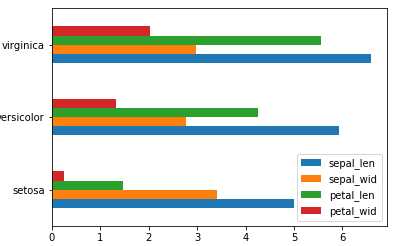
若想要将样式改为堆积柱形图:
#修改stacked参数为True即可 df_gbsp.plot(kind = "barh", stacked = True)
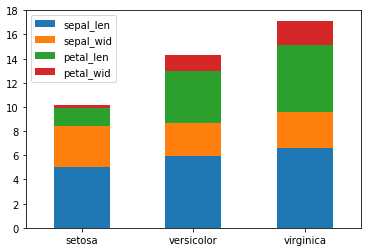
bar( x, height, width=0.8, color = None, label =None, bottom =None, tick_label = None)的参数分别表示:
第一个: x表示x轴的位置序列
第二个: height表示某个系列柱形图的高度
第三个: width表示某个系列柱形图的宽度
第四个: label表示图例
第五个: bottom表示底部为哪个系列, 常被用在堆积柱形图中
第六个: tick_label刻度标签
1 import pandas as pd 2 import matplotlib.pyplot as plt 3 df = pd.read_csv(r"D:\Data\Iris.csv") 4 df.columns = [‘sepal_len‘, ‘sepal_wid‘, ‘petal_len‘, ‘petal_wid‘,‘species‘] 5 df["species"] = df["species"].apply(lambda x: x.replace("Iris-","")) 6 df_gbsp = df.groupby("species").mean() 7 #绘制"sepal_len"列柱形图 8 plt.bar(df_gbsp.index,df_gbsp["sepal_len"], width= 0.5 , color = "g") 9 plt.show()
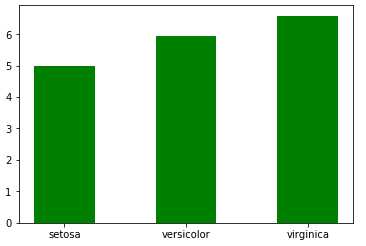
绘制多组柱形图:
1 import numpy as np 2 import pandas as pd 3 import matplotlib.pyplot as plt 4 df = pd.read_csv(r"D:\Data\Iris.csv") 5 df.columns = [‘sepal_len‘, ‘sepal_wid‘, ‘petal_len‘, ‘petal_wid‘,‘species‘] 6 df["species"] = df["species"].apply(lambda x: x.replace("Iris-","")) 7 df_gbsp = df.groupby("species").mean() 8 #计算有多少个列 9 len_spe = len(df_gbsp.count()) 10 #计算有多少行, 并生成一个步进为1的数组 11 index = np.arange(len(df_gbsp.index)) 12 #设置每组总宽度 13 total_width= 1.4 14 #求出每组每列宽度 15 width = total_width/len_spe 16 #对每个字段进行遍历 17 for i in range(len_spe): 18 #得出每个字段的名称 19 het = df_gbsp.columns[i] 20 #求出每个字段所包含的数组, 也就是对应的高度 21 y_values = df_gbsp[het] 22 #设置x轴标签 23 x_tables = index * 1.5 + i*width 24 #绘制柱形图 25 plt.bar(x_tables, y_values, width =width) 26 #通过zip接收(x_tables,y_values),返回一个可迭代对象, 每一个元素都是由(x_tables,y_values)组成的元组. 27 for x, y in zip(x_tables, y_values): 28 #通过text()方法设置数据标签, 位于柱形中心, 最顶部, 字体大小为10.5 29 plt.text(x, y ,‘%.2f‘% y ,ha=‘center‘, va=‘bottom‘, fontsize=10.5) 30 #设置x轴刻度标签位置 31 index1 = index * 1.5 + 1/2 32 #通过xticks设置x轴标签为df_gbsp的索引 33 plt.xticks(index1 , df_gbsp.index) 34 #添加图例 35 plt.legend(df_gbsp.columns) 36 plt.show()
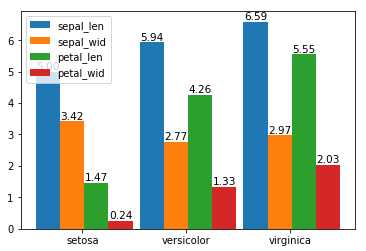
绘制堆积柱形图
1 import numpy as np 2 import pandas as pd 3 import matplotlib.pyplot as plt 4 df = pd.read_csv(r"D:\Data\Iris.csv") 5 df.columns = [‘sepal_len‘, ‘sepal_wid‘, ‘petal_len‘, ‘petal_wid‘,‘species‘] 6 df["species"] = df["species"].apply(lambda x: x.replace("Iris-","")) 7 df_gbsp = df.groupby("species").mean() 8 len_spe = len(df_gbsp.count()) 9 index = np.arange(len(df_gbsp.index)) 10 total_width= 1 11 width = total_width/len_spe 12 ysum = 0 13 for i in range(len_spe): 14 het = df_gbsp.columns[i] 15 y_values = df_gbsp[het] 16 #将x轴标签改为index/2, 之后在设置bottom为ysum. 17 plt.bar(index/2, y_values, width =width, bottom = ysum) 18 ysum, ysum1= ysum+ y_values, ysum 19 #计算堆积后每个区域中心对应的高度 20 zsum = ysum1 + (ysum - ysum1)/2 21 for x, y , z in zip(index/2, y_values, zsum): 22 plt.text(x, z ,‘%.2f‘% y ,ha=‘center‘, va=‘center‘, fontsize=10.5) 23 plt.xticks(index/2 , df_gbsp.index) 24 plt.legend(df_gbsp.columns) 25 plt.show()
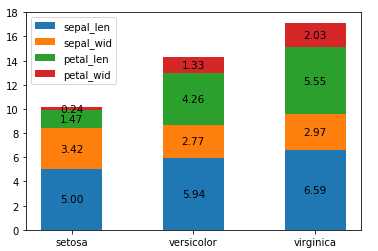
bar()函数是用来绘制竖直柱形图, 而绘制横向柱形图用barh()函数即可, 两者用法相差不多
直方图: 由一系列高度不等的长方形表示数据分布的情况, 宽度表示间隔, 高度表示在对应宽度下出现的频数.
将plot()方法中的kind参数改为"hist"即可, 参考官方文档: http://pandas.pydata.org/pandas-docs/version/0.15.0/visualization.html#histograms
1 import numpy as np 2 import pandas as pd 3 import matplotlib.pyplot as plt 4 df = pd.read_csv(r"D:\Data\Iris.csv") 5 df.columns = [‘sepal_len‘, ‘sepal_wid‘, ‘petal_len‘, ‘petal_wid‘,‘species‘] 6 df["species"] = df["species"].apply(lambda x: x.replace("Iris-","")) 7 df_gbsp = df["sepal_len"] 8 #绘制直方图 9 df_gbsp.plot(kind = "hist") 10 plt.show()
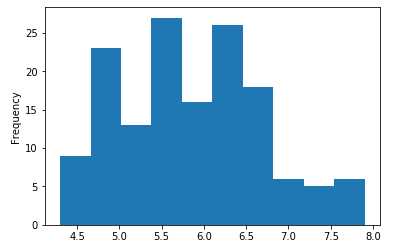
#可修改cumulative=True实现累加直方图, 以及通过bins参数修改分组数 df_gbsp.plot(kind = "hist", cumulative=‘True‘, bins = 20)
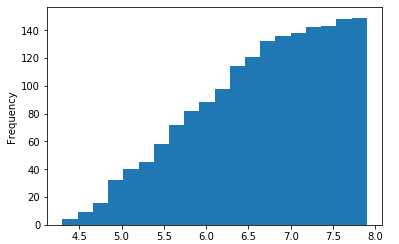
1 import numpy as np 2 import pandas as pd 3 import matplotlib.pyplot as plt 4 df = pd.read_csv(r"D:\Data\Iris.csv") 5 df.columns = [‘sepal_len‘, ‘sepal_wid‘, ‘petal_len‘, ‘petal_wid‘,‘species‘] 6 df["species"] = df["species"].apply(lambda x: x.replace("Iris-","")) 7 #hist()方法绘制直方图 8 plt.hist(df["sepal_wid"], bins =20, color = "k") 9 plt.show()
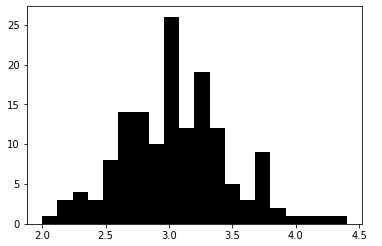
#修改为累加直方图, 透明度为0.7
plt.hist(df["sepal_wid"], bins =20, color = "K", cumulative=True, alpha = 0.7)
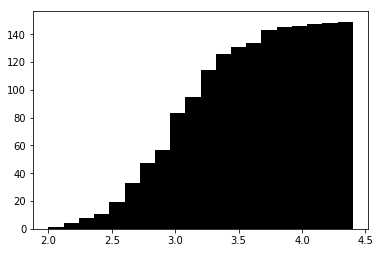
以上是对pandas的几个基本可视化视图的总结, 更多pandas可视化相关参考官方文档: http://pandas.pydata.org/pandas-docs/version/0.15.0/visualization.html
参考资料:
https://www.cnblogs.com/dev-liu/p/pandas_plt_basic.html
https://blog.csdn.net/qq_29721419/article/details/71638912
标签:拷贝 9.png baidu 展现 line visual 柱形图 功率 没有
原文地址:https://www.cnblogs.com/star-zhao/p/9721695.html